파워포인트 PDF로 저장하는법
알아보기

파워포인트(PPT)는 직장인들이 발표 자료, 보고서 등 다양한 문서를 제작하는데 필수적인 툴입니다. 하지만 작성한 PPT를 공유하거나 인쇄할 때, PDF 형식으로 저장하면 보다 깔끔하고 안정적으로 내용을 전달할 수 있습니다. 오늘은 파워포인트를 PDF로 저장하는 법에 대해서 자세히 알아보겠습니다.
1. PDF파일이란?
PDF(Portable Document Format)는 다양한 디지털 환경에서 문서의 레이아웃, 폰트, 이미지 등을 원본 그대로 유지하며 보여주는 파일 형식입니다. 쉽게 말하면, 바로 수정이 가능한 PPT, Excel 등의 파일과 달리 우리가 작업한 화면을 마치 한 장의 이미지처럼 고정시켜서 보여주는 형태라고 할 수 있어요.
1993년 Adobe가 개발한 PDF는, 운영체제와 소프트웨어에 관계없이 동일한 내용을 표시할 수 있어, 문서 공유에 가장 널리 사용됩니다. PDF는 읽기 전용으로 설정하거나 암호를 걸어 수정과 복제를 제한할 수 있어 보안성이 높습니다. 또한, 텍스트, 이미지, 하이퍼링크, 멀티미디어 등을 포함할 수 있어 문서 활용도가 뛰어납니다.
2. 파워포인트를 PDF로 저장해야 하는 이유
많은 직장인과 학생들은 발표 자료를 배포하거나 저장할 때, 문서 포맷을 PDF로 변환하곤 합니다. 그 이유는 무엇일까요? 파워포인트는 보기 편하지만, 파일을 다른 사람과 공유할 때 레이아웃이 깨지거나 폰트가 이상하게 보일 수 있습니다. 이럴 때, PDF로 저장하면 다음과 같은 장점이 있습니다.
- 레이아웃 유지: 슬라이드의 레이아웃과 내용이 그대로 보존됩니다.
- 폰트 유지: 상대방의 PC에 내가 사용한 폰트가 없어도, 문제없이 열립니다.
- 파일 크기 감소: PPT보다 상대적으로 용량이 줄어듭니다.
- 원본 자료 보호/보안 강화: 편집이 제한되어 무단 수정이나 악의적인 변경을 방지할 수 있습니다.
3. 파워포인트 PDF로 저장하는 법 - ① 다른 이름으로 저장
(1) 파워포인트 파일 열기
PDF로 변환하려는 슬라이드 파일을 엽니다. 변환 과정에서 발생할 수 있는 오류를 방지하기 위해 슬라이드의 내용과 디자인이 완벽히 완성되었는지 확인하세요
(2) 다른 이름으로 저장하기
상단 메뉴 바에서 [파일]을 클릭한 후, [다른 이름으로 저장]을 선택합니다.
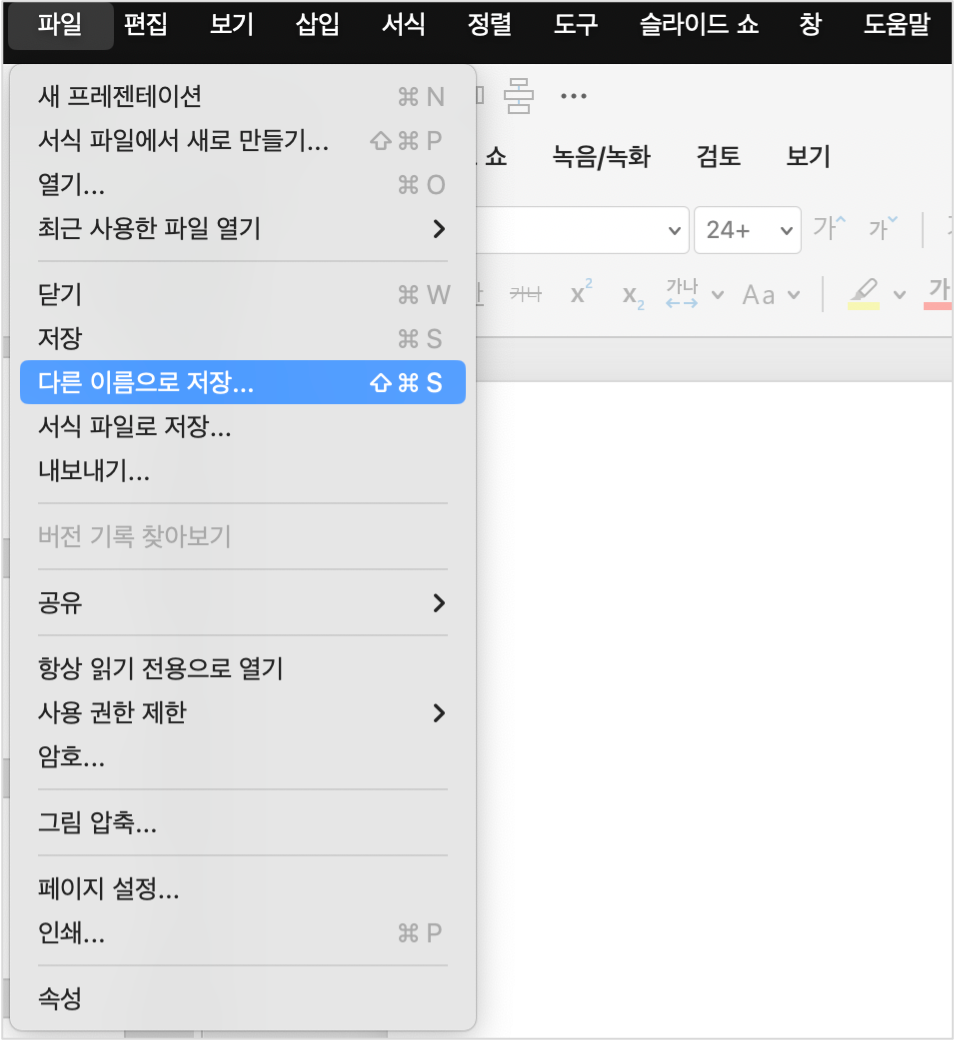
(3) 저장 위치 선택
컴퓨터에 저장할 폴더를 선택합니다. PDF 파일은 이메일 첨부나 클라우드 공유가 편리하도록 적절한 위치에 저장하는 것이 좋습니다.
(4) 파일 형식 변경
저장 창에서 파일 이름 아래 '파일 형식' 드롭다운 메뉴(아래 파란색 박스 부분)를 클릭합니다.
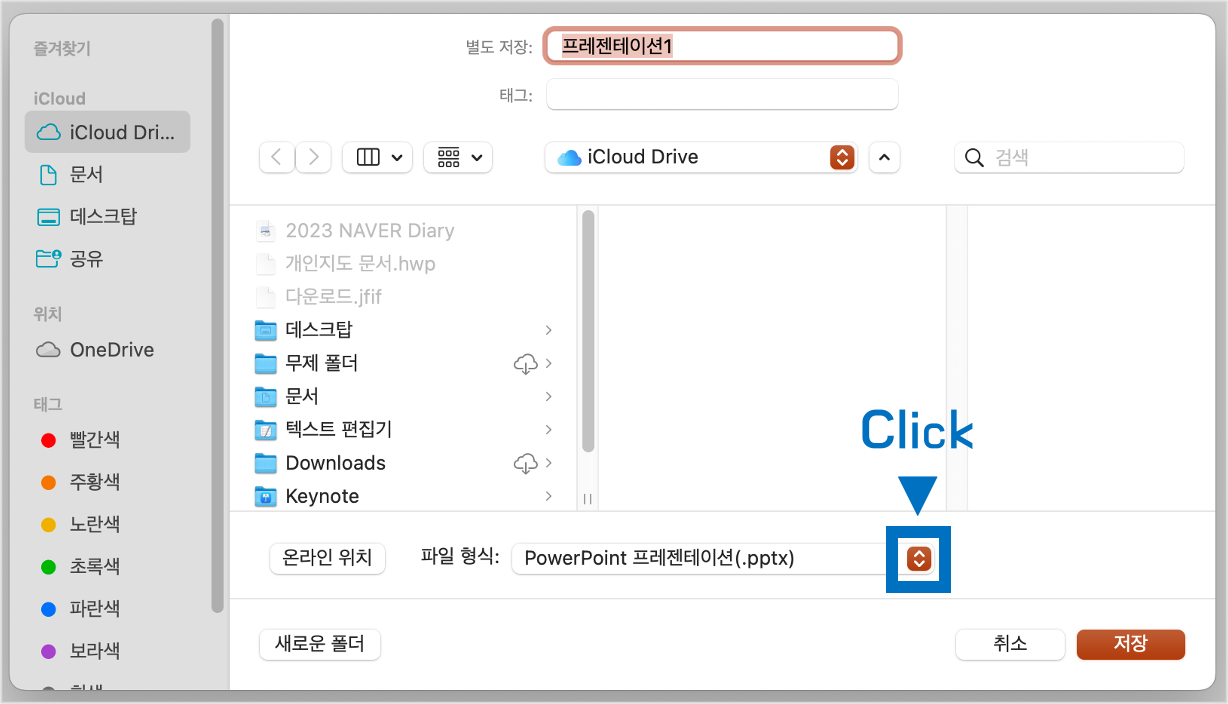
(5) PDF로 저장하기
다양한 파일 형식이 나오는데, 여기서 [PDF]를 선택한 뒤 [저장]을 클릭하면, 파워포인트 파일이 PDF로 저장됩니다.

4. 파워포인트 PDF로 저장하는 법 - ② 내보내기
(1) 파워포인트 파일 열기
PDF로 변환하려는 슬라이드 파일을 엽니다. 변환 과정에서 발생할 수 있는 오류를 방지하기 위해 슬라이드의 내용과 디자인이 완벽히 완성되었는지 확인하세요
(2) 다른 이름으로 저장하기
상단 메뉴 바에서 [파일]을 클릭한 후, [내보내기]를 선택합니다.

(3) PDF로 저장하기
파일 형식을 [PDF]로 선택한 뒤 [내보내기]를 클릭하면, 내가 원하는 파워포인트가 PDF형태로 저장됩니다.

5. 파워포인트 PDF로 저장하는 법 - ③ 무료 온라인 사이트 이용하기
PDF로 저장하는 과정에서 소프트웨어 설치가 어렵거나 다른 디바이스를 사용하는 경우, 온라인 변환 도구를 활용할 수도 있습니다. I love PDF(아이러브피디에프)라는 사이트에서는 무료로 PDF변환이 가능합니다.
이 사이트에서는 파워포인트뿐 아니라 워드, 엑셀, JPG 등도 PDF로 변환이 가능하니 이 사이트에 파워포인트를 업로드해서 PDF로 변환해 보세요.

6. 파워포인트를 PDF로 저장하기 전 주의할 점
- 이미지와 그래픽 품질 확인: PDF 변환 과정에서 이미지가 압축될 수 있습니다. 특히 고품질 프레젠테이션이 필요한 경우, 고해상도 이미지를 사용하는 것이 좋습니다.
- 보안 설정 추가: 중요한 문서의 경우 PDF 파일에 비밀번호를 추가하는 것도 가능합니다. 이는 문서를 보호하고, 불필요한 수정이나 공유를 방지하는 데 유용합니다.
[결 론]
파워포인트를 PDF로 저장하는 것은 간단하지만, 사용 목적에 따라 다양한 옵션을 활용할 수 있습니다. 본인의 필요에 맞는 방법을 선택하여 효율적이고 전문적인 자료를 만들어보세요. PDF 변환은 단순히 문서를 저장하는 것을 넘어, 내용을 더 깔끔하고 전문적으로 전달할 수 있는 방법입니다.
'슬기로운 직장생활 > 업무꿀팁' 카테고리의 다른 글
| 건강보험 본인부담금 환급금 돌려받는 이유는 뭘까? (2) | 2024.12.07 |
|---|---|
| 회사 직급 순서, 대기업 직급 체계 알아보기 (사원, 대리, 과장, 차장 부장) (4) | 2024.12.05 |
| 결제 결재 올바른 맞춤법 표기 알아보기 (2) | 2024.12.03 |
| 일일이 일일히 올바른 맞춤법 표기 알아보기 (5) | 2024.12.02 |
| 역할 역활 올바른 맞춤법 표기 알아보기 (2) | 2024.12.02 |



